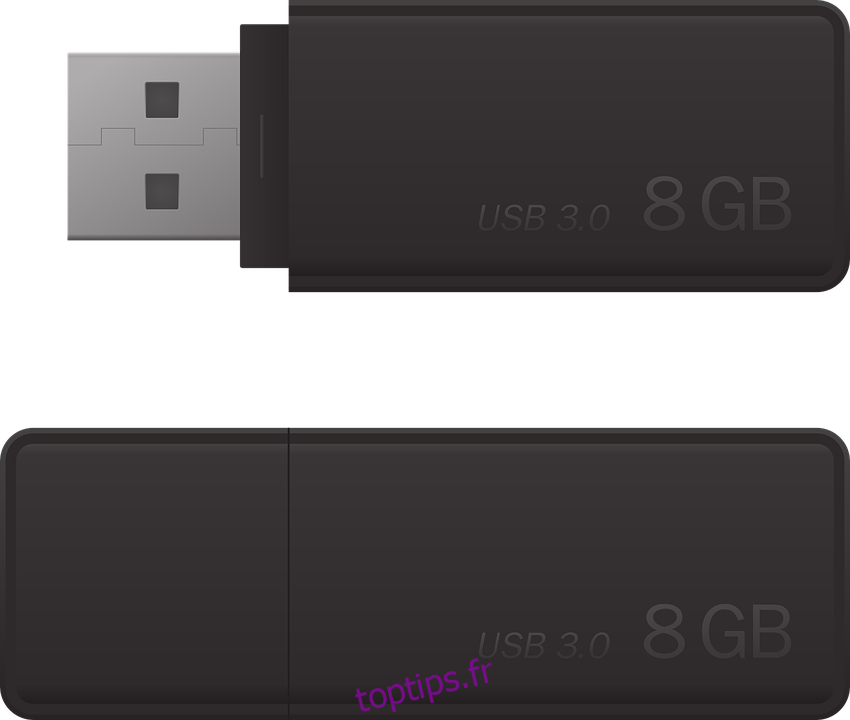Les ordinateurs portables ultra-minces sont extrêmement légers et portables, et la plupart d’entre eux peuvent gérer toutes les tâches informatiques que vous leur lancez. Mais leur taille compacte se fait au détriment d’un élément essentiel du PC: le lecteur de DVD. Cela ne devrait pas être un gros problème pour vous, sauf lorsque vous devez installer Windows 10 ou tout autre système d’exploitation sur votre appareil.
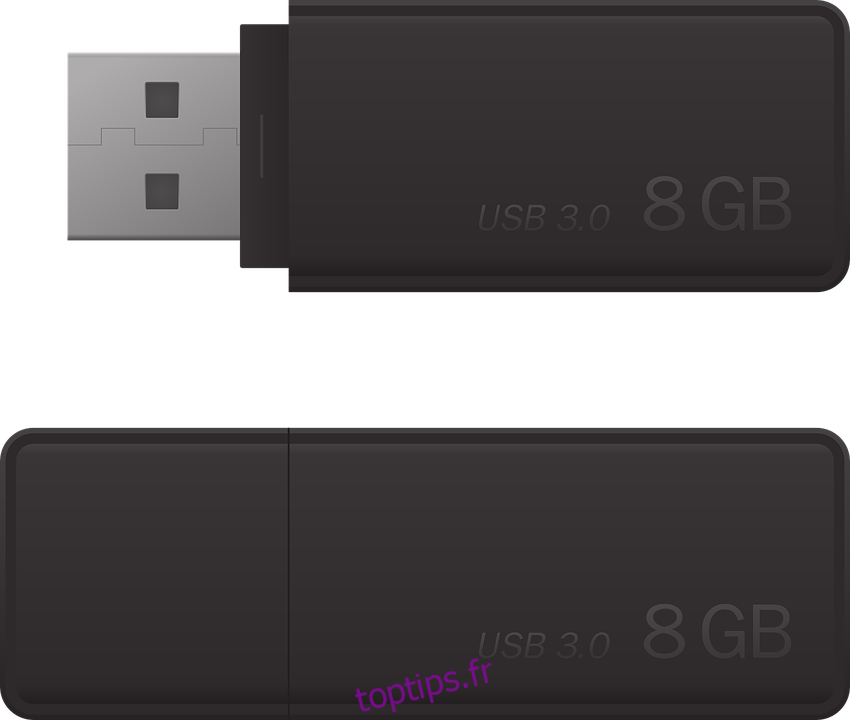
La bonne nouvelle est que tous les PC, petits ou grands, sont livrés avec un port USB, ce qui vous offre un autre moyen de mettre à niveau ou d’effectuer une installation propre de Windows 10 sur un appareil sans lecteur optique. Il vous suffit de charger Windows et de formater votre clé USB dans un lecteur amorçable pour effectuer l’installation sur un PC qui utilise le système d’entrée / sortie de base (BIOS) pour démarrer le système d’exploitation et gérer la communication entre le système d’exploitation et les périphériques.
Cependant, pour ceux d’entre vous qui possèdent des cartes mères PC modernes qui utilisent l’interface UEFI (Unified Extensible Firmware Interface) au lieu du BIOS, vous avez besoin d’un autre type de clé USB amorçable pour installer Windows 10.
Table des matières
Installation de Windows 10 à l’aide d’un USB avec prise en charge UEFI
Les conditions suivantes sont nécessaires pour installer Windows 10 à l’aide d’une clé USB amorçable UEFI:
Image ISO Windows 10
Une clé USB amorçable UEFI correctement formatée
La clé USB doit avoir au moins 8 Go de stockage
Une connexion Internet
Création d’un lecteur de démarrage UEFI Windows 10 avec l’outil de création de média
Microsoft a créé l’outil de création de médias pour aider les utilisateurs de Windows à installer le système d’exploitation sur des appareils sans lecteur de DVD fonctionnel. C’est l’une des méthodes les plus simples, bien qu’il y en ait d’autres qui valent la peine d’être essayées. Vous pouvez télécharger la dernière version de la ressource sur le site Web de Microsoft.
Suivez ces étapes pour créer une clé USB amorçable UEFI pour Windows 10:
Sauvegardez les données de votre clé USB car vous les perdrez après le processus de formatage
Branchez votre clé USB sur votre PC
Visitez le téléchargement de Microsoft Windows 10 page
Faites défiler jusqu’à la section «Créer un support d’installation Windows 10» de la page et cliquez sur le lien Télécharger l’outil maintenant pour télécharger le fichier exécutable sur votre ordinateur portable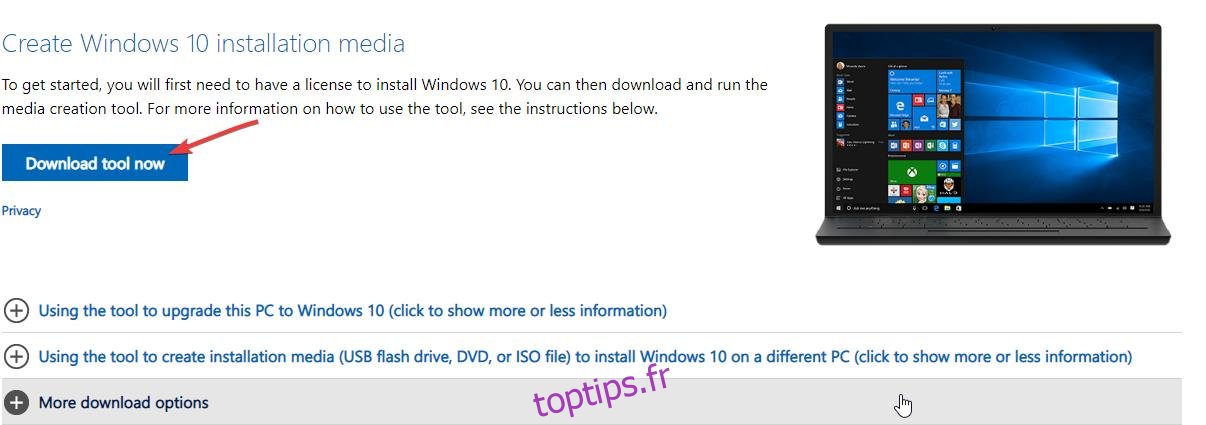
Exécutez MediaCreationToolxxxx.exe en double-cliquant dessus
Acceptez les conditions de Microsoft pour continuer
À l’invite qui s’affiche, cliquez sur l’option Créer un support d’installation (lecteur flash USB, DVD ou fichier ISO) pour une autre option PC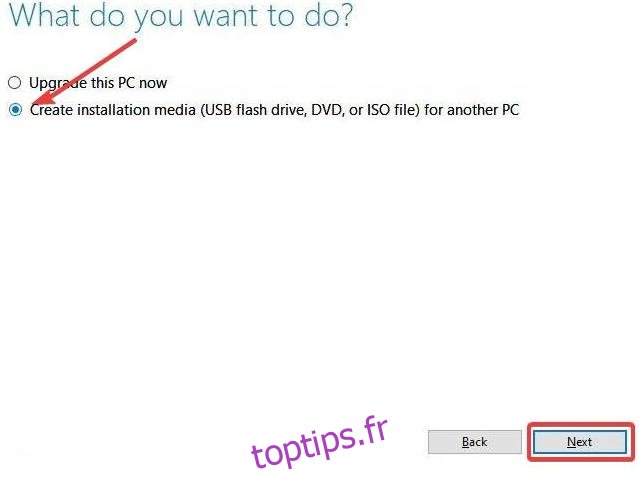
Cliquez sur la commande Suivant
Sélectionnez les spécificités du système d’exploitation et du matériel pour l’installation. Vos choix dépendent de facteurs tels que si vous installez sur un ordinateur 32 bits ou 64 bits. Sous Architecture, choisissez l’option Les deux pour configurer votre lecteur amorçable UEFI pour l’une ou l’autre des architectures. Sélectionnez également la langue et la version de Windows que vous installez. 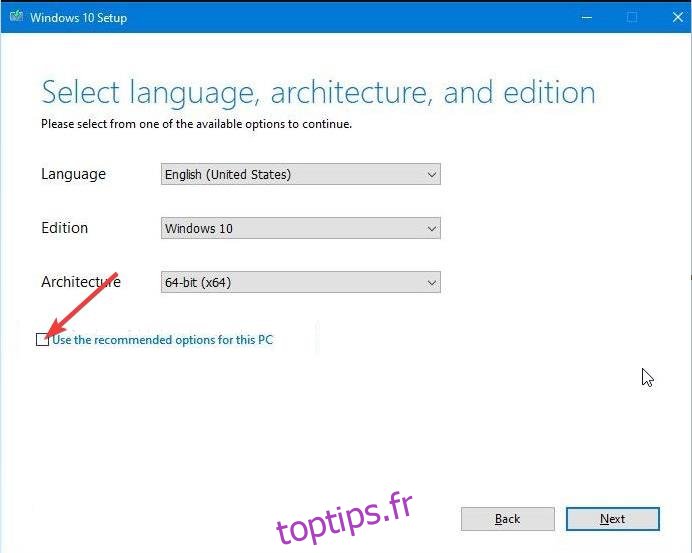
Décochez la case Utiliser les options recommandées pour ce PC si elle est cochée
Cliquez sur la commande Suivant
Cliquez sur le bouton d’option du lecteur flash USB sous « Choisissez le support à utiliser » 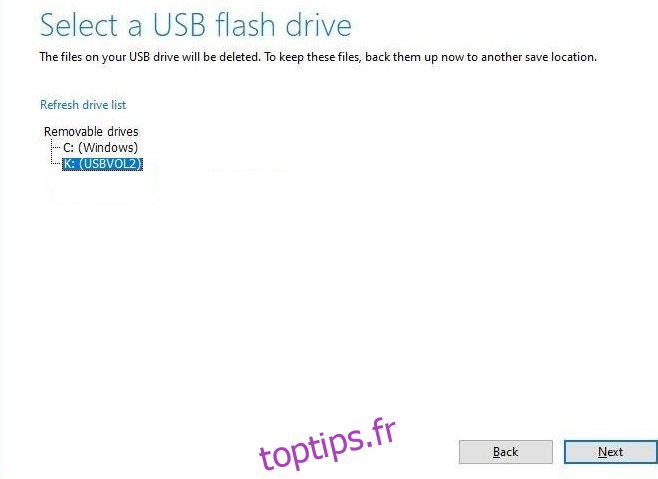
Cliquez sur la commande Suivant
Dans la liste des lecteurs amovibles qui s’affiche, sélectionnez le lecteur USB dont vous avez besoin formaté pour l’installation UEFI. Si le nom de votre appareil préféré n’apparaît pas, cliquez sur l’option Actualiser la liste des lecteurs.
Cliquez sur la commande Suivant
Cliquez sur Terminer
Les processus ci-dessus téléchargent et écrivent le fichier ISO de Windows 10 sur votre clé USB. Vous pouvez maintenant utiliser le support d’installation pour installer Windows 10 sur des appareils dotés de cartes mères BIOS ou UEFI.
Comment créer une clé USB amorçable Windows 10 UEFI avec Rufus
Rufus est pratique lorsque vous devez créer rapidement un lecteur d’installation USB Windows 10 avec un ISO. L’outil est compatible avec plusieurs plates-formes PC, y compris UEFI et Linux. Il a de multiples utilisations, telles que le clignotement du micrologiciel à partir d’un ISO ou l’exécution d’utilitaires de bas niveau.
Suivez ces étapes pour créer un lecteur USB amorçable UEFI avec un ISO Windows 10:
Branchez un lecteur flash de 8 Go (ou plus) sur votre PC
Dirigez-vous vers le Rufus page de téléchargement
Faites défiler jusqu’à la partie « Télécharger » de la page et choisissez la dernière version de Rufus. 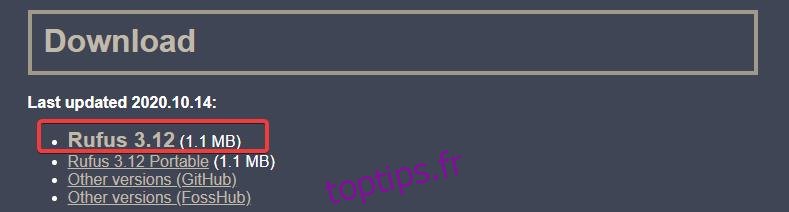
Une fois le fichier exécutable (Rufus-xxexe) sur votre PC, double-cliquez dessus pour lancer le processus de création du support d’installation
Choisissez l’appareil cible sous « Appareil »
Pour spécifier le fichier ISO de Windows 10 sous «Sélection de démarrage», cliquez sur l’option SELECT à droite.
Accédez au dossier contenant l’ISO et cliquez sur Ouvrir pour le sélectionner
Sous «Option d’image», naviguez dans le menu déroulant et cliquez sur l’option d’installation Windows standard
Sous « Schéma de partition », choisissez Google Publisher Tag dans la liste déroulante
Sélectionnez UEFI (non CSM) dans la liste déroulante Système cible. Cette sélection demande à Rufus de créer un support de démarrage pour un PC UEFI. 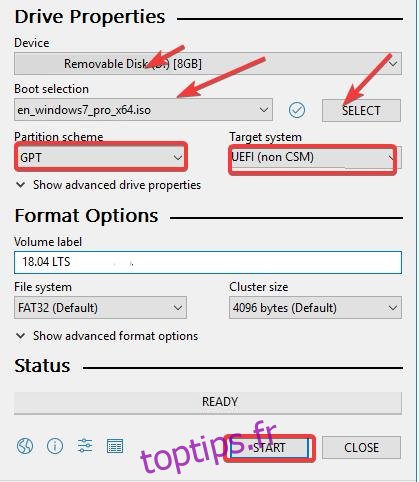
N’interférez pas avec les configurations par défaut sous « Afficher les propriétés avancées du lecteur »
Accédez à la section Options de format et spécifiez un nom pour votre lecteur de démarrage UEFI dans la zone de texte «Étiquette de volume»
Ne modifiez pas les spécifications par défaut du «système de fichiers» et de la «taille du cluster»
Sous « Afficher les options de format avancées », cochez les cases Formatage rapide et Créer des fichiers d’étiquettes et d’icônes étendus 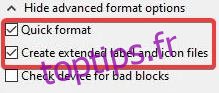
Lancez le processus de création du support d’installation en cliquant sur la commande Démarrer
Cliquez sur le bouton OK pour continuer
Sélectionnez Fermer lorsque le processus d’écriture est terminé
Rufus prend généralement environ 10 minutes ou moins pour écrire l’ISO Windows 10 sur votre clé USB. Cela ne devrait pas être un processus ennuyeux puisque la barre d’état vous permet de suivre les progrès à chaque étape du processus. Lorsque le processus d’écriture ISO est terminé, toute la barre de progression devient verte et affiche le mot PRÊT.
Toutes nos félicitations! Vous disposez maintenant d’un lecteur USB amorçable avec lequel vous pouvez installer ou mettre à niveau Windows 10 sur un ordinateur UEFI.
Avec le logiciel Rufus ou Microsoft Media Creation Tool, vous pouvez rapidement formater votre clé USB en un lecteur amorçable UEFI. Vous pouvez ensuite l’utiliser pour installer Windows 10 sur un PC sans lecteur optique fonctionnel.